dlink无线路由器的管理密码默认为空,为了网络安全很多用户都会重新设置一个密码,但时间长了之后,自己可能忘记了当初所设置的密码,这时候应该怎么办呢?dlink无线路由器密码忘记了的解决方法其实很简单,下面由小编告诉你!
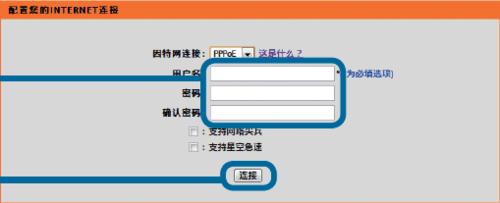
dlink无线路由器密码忘记了的解决方法
1、如果你不记得是否更改过dlink路由器的密码,那么建议你用空密码登录试一下,看能否正常登录。
2、如果是更改过dlink的管理密码,但忘记了,那么解决办法就是把dlink路由器进行恢复出厂设置,恢复出厂设置后,可以获得默认的管理用户名:admin,默认的管理密码:空(就是没有密码)。然后利用默认的管理用户名和密码重新设置dlink路由器管理用户名和密码。
dlink路由器恢复出厂设置方法:dlink路由器在电源和网线接口的旁边有一个“reset”插孔(不同型号的dlink路由器reset按钮的位置略有不同),长按reset键5秒以上,当dlink路由器的所有指示灯都熄灭,表示已经成功的恢复到了出厂设置,这是可以松开按钮。
无线网络密码忘记解决办法
如果你启用了无线网络(Wi-Fi),并设置了安全密码,但时间长了又忘记了密码,解决办法就是登录到dlink无线路由器的管理界面,在“无线设置”选项里面查看无线网络设置的密码。
1、在浏览器中输入:“192.168.0.1”并按回车键---->在弹出的对话框中输入“用户名”和“密码”。
2、点击“设置”---->再点击“无线设置”---->找到右侧下面的“WPA2(PSK)自动”选项---->勾选“显示密码”就可以查看到“共享密钥”,“共享密钥”就是无线网络连接时需要的密码。
 爱华网
爱华网



